
راهنمای اتصال ایرپاد به PS5

راهنمای اتصال ایرپاد به PS5
اگر تا قبل از ورودتان به این مقاله تصمیم گرفته بودید که ایرپاد خود را به PS5 متصل کنید، خوب این کار به صورت پیشفرض غیر ممکن است. این موضوع نه تنها در رابطه با ایرپاد بلکه در رابطه با تمام هدفونهای بلوتوثی صادق است. درواقع این شرکت سونی بوده که اجازه اتصال صوتی بلوتوث را نداده است. اما همیشه راههایی برای دور زدن چنین تحریمهایی وجود دارد؛ مخصوصا اگر ایرانی باشید. در این مقاله قصد داریم اتصال ایرپاد به PS5 را به شما آموزش دهیم.
مراحلی که در این راهنما توضیح داده شدهاند، برای همه هدفونها و ایربادهای بلوتوثی کاربرد دارند.
با تکاف مگ همراه باشید
چرا سونی اجازه اتصال بلوتوث را نداده است؟
در مقایسه با دیگر لوازم جانبی که از طریق آداپتورهای USB خارجی متصل میشوند، اتصال بلوتوث برای بازی پیچیدگیهای بیشتری دارد، بهویژه وقتی پای صدا در میان است. بازیهای ویدیویی معمولاً سریع و پرتحرک هستند، اما استاندارد فعلی بلوتوث توانایی ارائه تأخیر بسیار پایین موردنیاز برای همگامی کامل با این سرعت را ندارد. در نتیجه، صدا با تأخیر به هدفون یا ایرپاد شما میرسد و این موضوع باعث میشود تجربه بازی در پی اس 5 تحت تأثیر قرار بگیرد؛ به طوری که صدا و تصویر هماهنگ نخواهند بود. به همین دلیل است که سونی امکان استفاده از هدفونها و ایربادهای بلوتوثی را بهطور مستقیم روی PS5 فراهم نکرده است.
روش اول اتصال ایرپاد به PS5: اتصال با آداپتور بلوتوث USB
این روش یکی از سادهترین و مؤثرترین راهها برای شنیدن صدای بازی با ایرپاد روی PS5 است.
برای اتصال ایرپاد به کنسول، از یک آداپتور بلوتوث USB (با نسخه ۵.۰ یا بالاتر و دکمه جفتسازی) استفاده کنید. گزینهای مثل Avantree DG60P توصیه میشود. همچنین میتوانید از آداپتور بلوتوث USB-C نیز استفاده کنید، ولی مطمئن شوید که با پی اس شما سازگار است.
اکثر دانگلهای بلوتوث USB دارای دکمه جفتسازی هستند و معمولاً همراه با راهنمای استفاده ارائه میشوند. بسته به مدل و برند دانگل، ممکن است روش جفتسازی کمی متفاوت باشد.
مراحل اتصال:
- آداپتور را به پورت USB مناسب روی کنسول خود وصل کنید.
- پی اس 5 را روشن کنید و دکمه جفتسازی دانگل را نگه دارید. (اگر ندارد، طبق راهنمای دانگل پیش بروید.)
- درب کیس ایرپاد را باز کرده و دکمه پشت آن را نگه دارید تا چراغ سفید چشمک زن شود (یعنی وارد حالت Pairing شده).
- ایرپاد را با دانگل بلوتوث جفت کنید.
- دکمه Home روی کنترلر DualSense را بزنید.
- وارد تنظیمات صدا (Sound Settings) شوید.
- در بخش “Output Device”، دانگل USB را انتخاب کنید.
- صدای PS5 حالا از طریق ایرپاد پخش میشود.

اگر تمایلی به استفاده از آداپتور بلوتوث USB ندارید، یک راهکار دیگر هم وجود دارد. بسیاری از تلویزیونهای هوشمند امروزی دارای بلوتوث داخلی هستند که روی تمام ورودیها (از جمله PS5) کار میکند. به این معنا که میتوانید ایرپاد خود را مستقیماً به تلویزیون متصل کنید و تلویزیون صدای خروجی پلیاستیشن ۵ را از طریق بلوتوث به ایرپاد منتقل میکند. در ادامه نحوه استفاده از این روش را شرح میدهیم.
این روش ساده است، اما کیفیت و تاخیر صدا به مدل تلویزیون بستگی دارد.
- درب کیس ایرپاد را باز کنید.
- دکمه پشت کیس را نگه دارید تا چراغ سفید شروع به چشمک زدن کند (وارد حالت جفتسازی شود).
- وارد تنظیمات بلوتوث تلویزیون شوید.
- ایرپاد را در لیست دستگاهها پیدا کرده و انتخاب کنید.
- پس از اتصال، صدای خروجی PS5 از طریق بلوتوث تلویزیون به ایرپاد منتقل میشود.
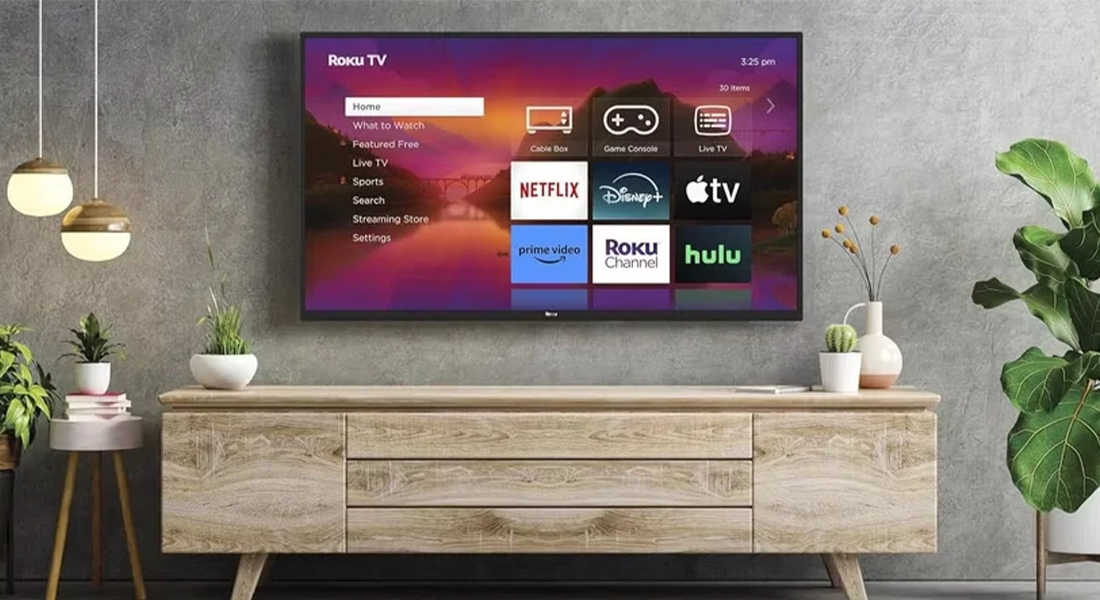
محدودیتهای اتصال ایرپاد به کنسول
اگرچه با استفاده از روشهای جایگزین میتوانید ایرپاد خود را به کنسول گیمینگ متصل کنید، اما باید از چند محدودیت مهم آگاه باشید:
- تأخیر صدا بین ۴۰ تا ۶۰ میلیثانیه
- نبود قابلیت استفاده از میکروفون
- عدم پشتیبانی از حذف نویز (Noise Cancellation)
- کاهش عمر باتری
- برد بیسیم محدودتر
- پشتیبانی نکردن از صدای سهبعدی (3D Audio)
- ارائه صدای استریوی ساده
رفع مشکل نشنیدن صدا پس از اتصال ایرپاد به PS5
اگر پس از اتصال ایرپاد با یکی از دو روش گفتهشده (دانگل USB یا تلویزیون هوشمند) صدایی نمیشنوید، احتمالاً خروجی صدا در دستگاه به درستی تنظیم نشده است.
راهحل:
- وارد تنظیمات PS5 شوید:
Settings > Sound > Audio Output - در بخش «Output Device»، دستگاه درست را انتخاب کنید:
یا تلویزیون هوشمند
یا دانگل بلوتوث USB
با این کار، صدای دستگاه بهدرستی به ایرپاد منتقل خواهد شد.
بهترین گزینه: هدفونهای مخصوص گیمینگ
اگر به دنبال تجربهای حرفهای و بینقص در بازی هستید، بهتر است از هدفونهایی استفاده کنید که از پروفایل صوتی A2DP پشتیبانی میکنند و امکان اتصال مستقیم به کنسول گیمینگ را دارند. تنها هدفونهایی که بهصورت رسمی و بدون نیاز به راهحلهای جانبی با PS5 سازگارند شامل این موارد میشوند:
- هدست PlayStation Pulse 3D
- هدستهای USB
- هدستهای سیمی که به جک ۳.۵ میلیمتری کنترلر DualSense وصل میشوند
- هدستهای سری Inzone
- و هدستهایی که مخصوص PS5 طراحی شدهاند.
📅تاریخ آخرین بروزرسانی : 1404/03/13







